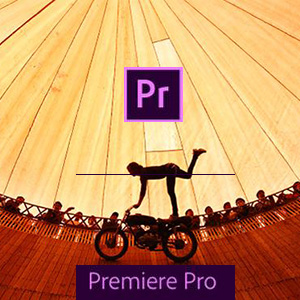从08年就第一次使用Adobe premiere ,但用得特别少,有时候还是会用来处理下视频,长时间不用会经常忘记怎么用,整理了下官方指引教程以及个人易忘记的步骤,以便后面查询使用。
Premiere 四个主要面板
左下项目面板(Project Panel), 导入并组织素材,双点素材可以资源监视器面板里预览。
左上资源监视器面板(Source Monitor Panel),可在编辑前预览视频片段。
右上节目监视器面板(Program Monitor Panel),预览你创造的项目。
右下时间线面板(Timeline Panel),按下 + – 键可以调整时间线长短,空格键能在节目监视器面板中播放,按下Ctrl/Command 键来拖动片段可以交换位置。
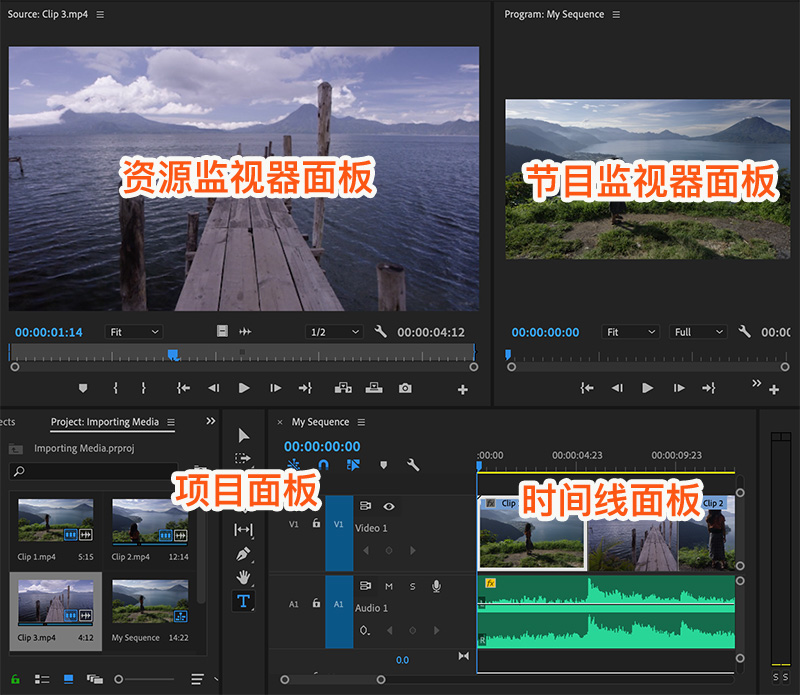
Premiere慢动作/快动作
视频片段上右键 – 速度/持续时间(Speed/Duration) – 200%快动作/50% 慢动作
勾上Ripple Edit,Shifting Traling Clips(不勾上会导致clip 被剪切,或出现Timeline空隙)
Premiere添加标题/字幕
工具栏Window – Essential Graphics勾上, 这样 Essential Graphics 版块就出现在窗口右侧。
右侧搜索标题/字幕等,然后把适合的模板拖到序列(Sequence)上就好了。
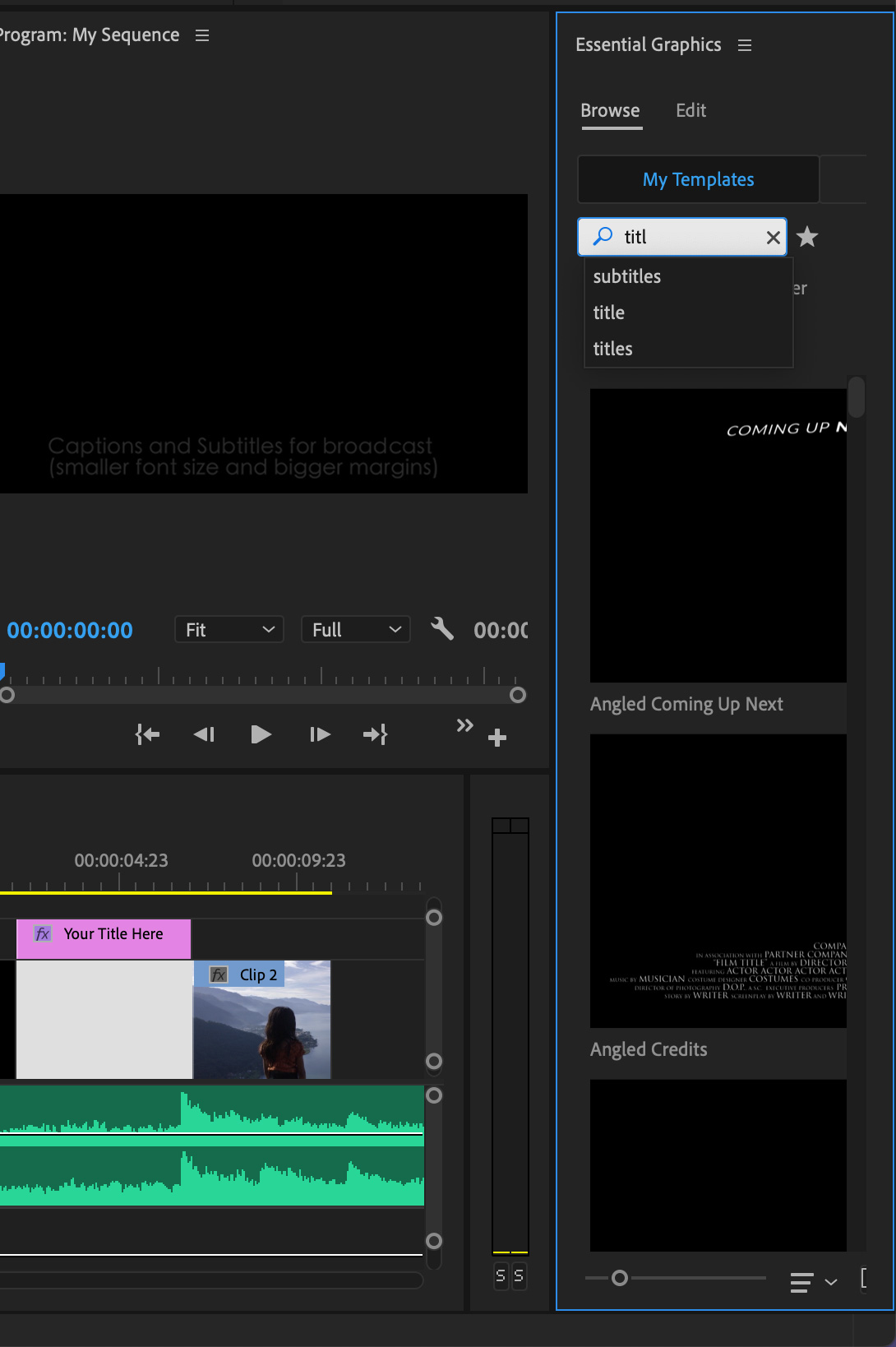
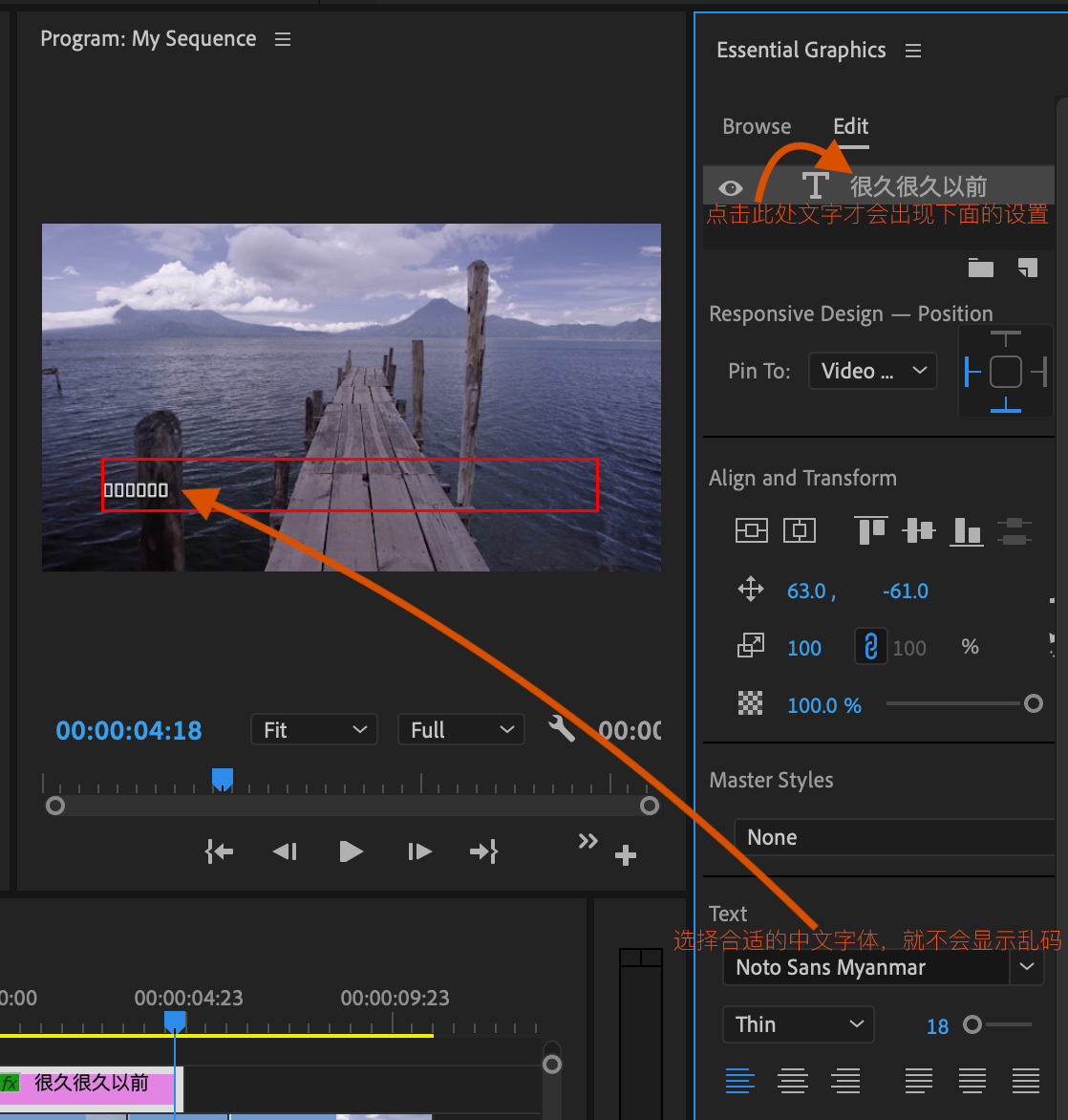
过渡与特效(Transtions and Effect)
工具栏Windows – Effects 勾上,这样Effect面板就会出现。可以搜索效果并,拖到两个片段之间做过渡。

个人喜欢的视频过渡有:交叉溶解(Cross Dissolve) Dip to black,溶解有时翻译成叠化,像是两个底片叠在一起。
音频过渡主要是淡入淡出(Crossfade)
特效控制
工具栏Windows – Effect Controls
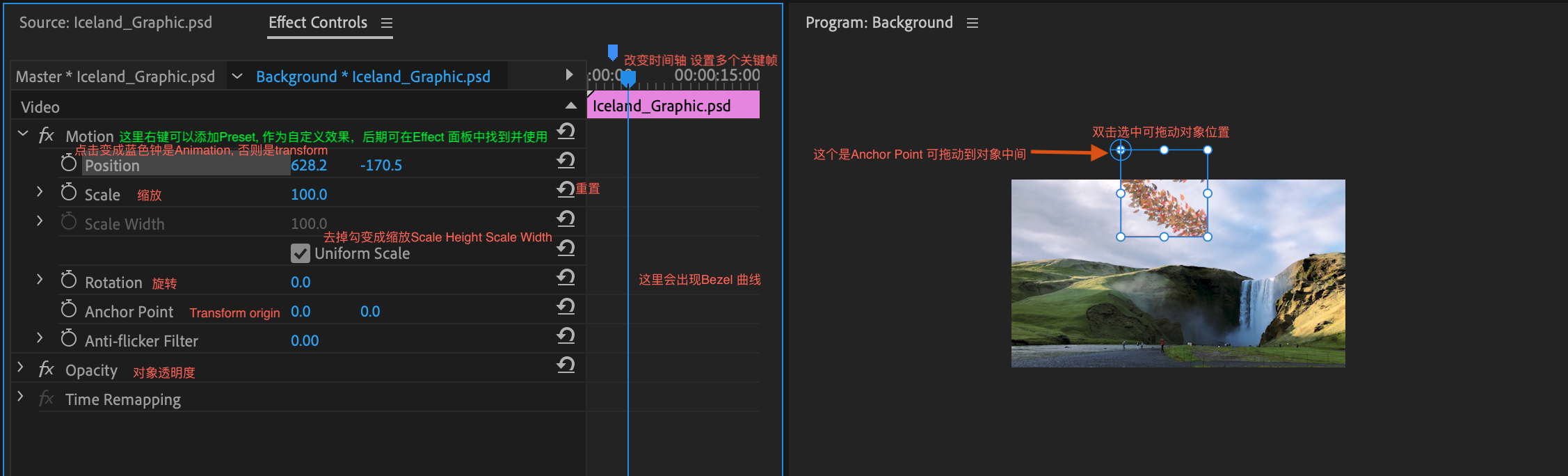
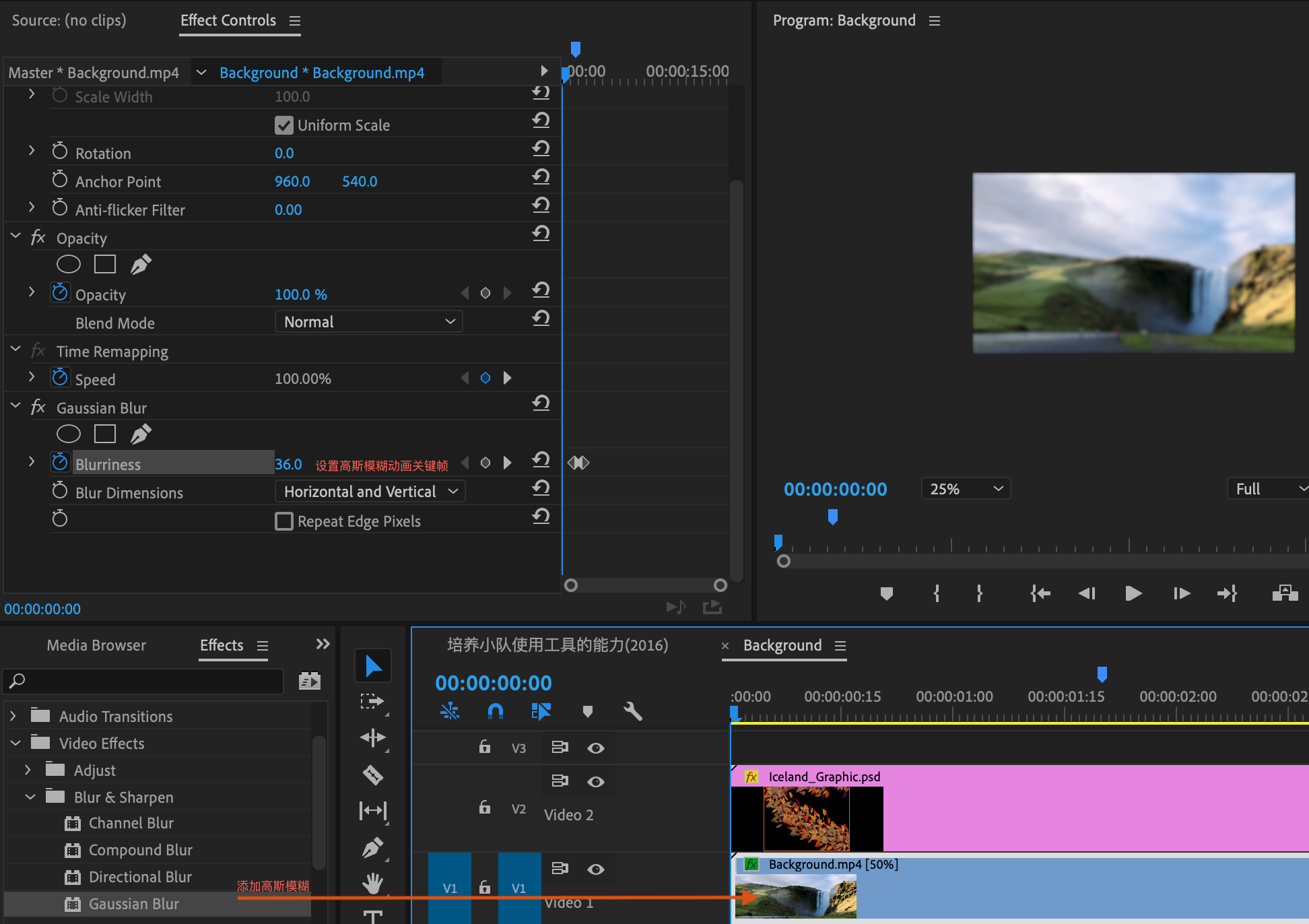
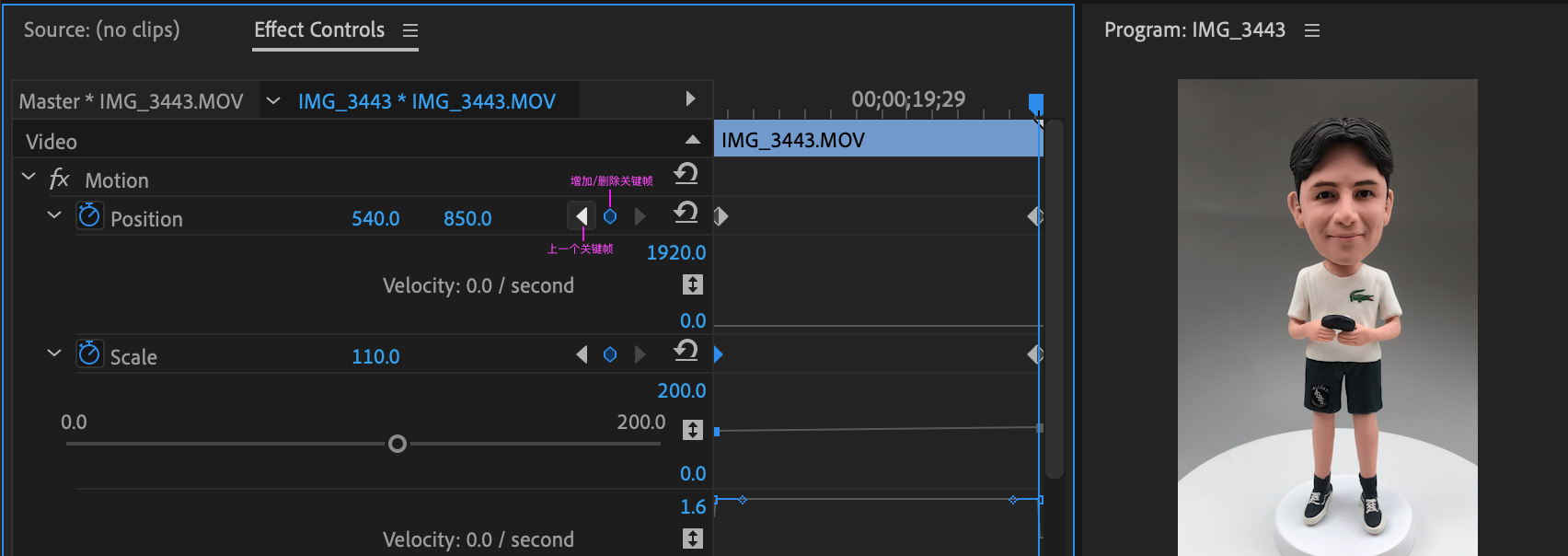
色彩校正(Color correction)
工具栏Windows – Lumetri Color 勾上
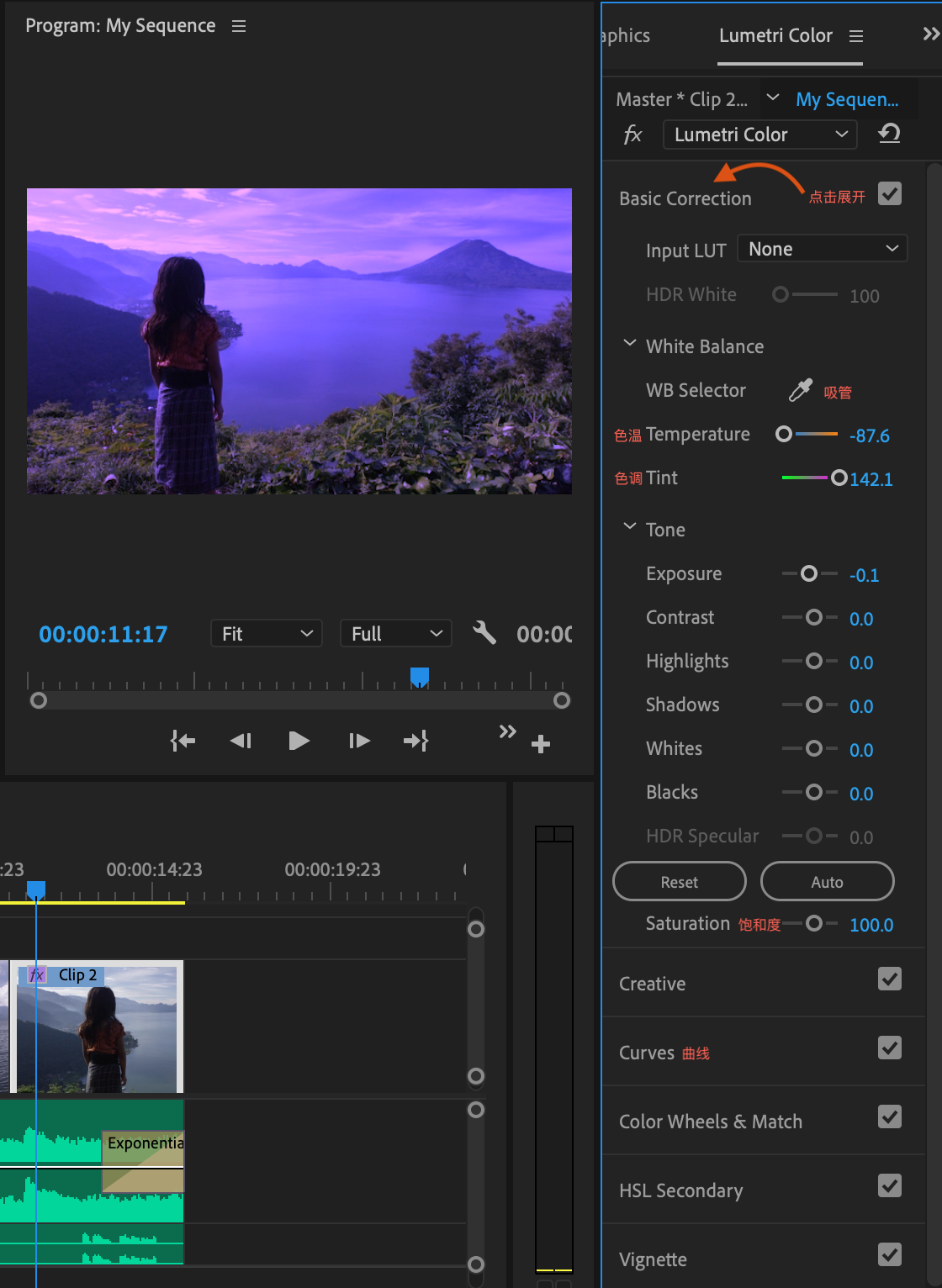
白平衡主要是调色温(Temperature)和色调(Tint)。
素材的准备
4K(3840 * 2160) 2K(1920 * 1080px)
导出视频
Ctrl/Command + M 快捷链弹出导出对话框。
Format(格式)选择 H264